Převádějte, upravujte a komprimujte videa/audia ve více než 1000 formátech ve vysoké kvalitě.
Nejlepší program pro střih videa na YouTube: 8 renomovaných možností!
S použitím nejlepšího programu pro editaci videí na YouTube můžete snadno a efektivně vytvářet obsah, který odpovídá vašim cílům. Tvorba obsahu pro YouTube vyžaduje pečlivé plánování, abyste dosáhli svých cílů, a spolehlivé nástroje, které tyto nápady vdechnou životu. Pokud hledáte skvělý editační program, jste na správném místě! Tento příspěvek představuje osm nejlepších programů pro editaci videí na YouTube, z nichž všechny byly vyzkoušeny a otestovány. Tak se ponořte níže a objevte je.
Seznam průvodců
Kritéria pro výběr nejlepšího programu pro editaci videa na YouTube Nejlepší program pro střih videa na YouTube na PC/Mac Riverside – Zvýraznění s umělou inteligencí a vícestopé nahrávání InVideo – Předpřipravené šablony a stock materiály Flixier – Bezproblémová integrace s YouTube Clipchamp – Bezplatná úprava časové osy v prohlížeči CapCut (web) – krátké editace připravené pro sociální sítě Popis – Pracovní postup pro přepis WeVideo – Knihovna fotografií a přímý export z YouTubeKritéria pro výběr nejlepšího programu pro editaci videa na YouTube
Než se v tomto příspěvku podíváme na osm nejlepších programů pro úpravu videí na YouTube, je užitečné podívat se na klíčová kritéria pro správnou volbu. Ne všechny editační nástroje jsou navrženy stejně a ten správný může mít velký vliv na efektivitu tvorby obsahu. Pokud budete mít na paměti určité kritérium, bude pro vás snazší vybrat si nejvhodnější nástroj.
1. Snadné použití – Používejte nástroj s intuitivním rozhraním. To je vynikající vlastnost programu, zejména pokud jste začátečník nebo chcete videa rychle upravovat bez zdlouhavého učení.
3. Šablony a datové zdroje – Program s vestavěnými šablonami, hudbou a videi z fotobanky vám může pomoci s rychlejšími úpravami a je také skvělou vlastností, kterou je třeba zvážit.
4. Přizpůsobení typu obsahu – Další věc, kterou je třeba zvážit, je vybrat si nástroj, který odpovídá typu videí, která vytváříte. Některé programy jsou lepší pro krátká videa, jiné jsou skvělé pro celovečerní obsah.
5. Podpora formátů a kvalita exportu – Také je třeba zkontrolovat, zda nástroj umožňuje export v HD nebo 4K. Kromě toho je také třeba se ujistit, že podporuje vertikální video a umožňuje přímé nahrávání na YouTube.
Nejlepší program pro střih videa na YouTube na PC/Mac
Předpokládejme, že hledáte nejlepší program pro editaci videa na YouTube, který splňuje všechna výše uvedená kritéria nebo faktory. V tom případě 4Easysoft Total Video Converter je solidní volba. Tento desktopový nástroj nabízí řadu funkcí pro úpravu videa, což je více než dostatečné k vytvoření požadovaného obsahu pro YouTube. Podporuje základní funkce, včetně ořezávání, střihu, rotace a ořezávání, a také možnosti přidání filtrů, efektů, titulků a dalších funkcí. Kromě základů podporuje také pokročilé funkce, včetně možností přidání 3D efektů, automatického vylepšení videa, odstranění šumu, korektoru barev a dalších. Všechny tyto funkce jsou navrženy tak, aby se snadno používaly, a umožňují vám rychle a snadno upravovat videa na YouTube.

S programem MV Maker můžete vytvářet videa s tematickými šablonami.
Program pro tvorbu koláží, který umožňuje kombinovat obrázky a videa s různými rozvrženími.
Sada nástrojů, která obsahuje různé možnosti úprav: slučování, regulátor otáček, reverzátor atd.
Podpora možnosti exportu upravených videí ve vysoké kvalitě a požadovaném formátu videa.
100% Secure
100% Secure
Riverside – Zvýraznění s umělou inteligencí a vícestopé nahrávání
Dalším nástrojem, který lze také považovat za „nejlepší program pro editaci videa na YouTube“, je Riverside. Na rozdíl od první uvedené možnosti nebo programu je tento webový, což znamená, že videa můžete upravovat přímo v prohlížeči. Podporuje úpravy časové osy, překrývání různých prvků, přidávání titulků a další. Od ostatních se liší podporou umělé inteligence Magic Clips, která proměňuje dlouhá videa na krátké klipy ze sociálních sítí.
Krok 1Navštivte webovou stránku editoru videa Riverside, přihlaste se k účtu, klikněte na Upravit a importujte video, které chcete upravit. Poté video upravte pomocí možností úprav vpravo.
Krok 2Po dokončení klikněte na „Exportovat“, nakonfigurujte některá nastavení výstupu a klikněte na „Exportovat video“.

InVideo – Předpřipravené šablony a stock materiály
Pokud hledáte online nástroj, který vám pomůže rychle vytvářet videa, InVideo je nejlepší program pro editaci videa na YouTube. Tento webový nástroj podporuje různé šablony a mediální soubory, které můžete použít k rychlé úpravě videí na YouTube. Je to nejlepší volba, pokud vytváříte úvod, jednoduchý tutoriál, krátkou recenzi nebo něco rozsáhlejšího s přizpůsobeným textem, grafikou a hudbou. Můžete snadno kombinovat dlouhá videa pro YouTube.
Krok 1Přejděte na webové stránky online video editoru InVideo, přihlaste se k účtu, klikněte na „Šablony“ a vyberte preferované šablony. Poté vyberte orientaci a klikněte na „Použít šablonu“.
Krok 2Poté upravte video pomocí možností vlevo a prvky pomocí funkcí vpravo. Po dokončení klikněte na „Exportovat“ pro uložení upraveného videa.
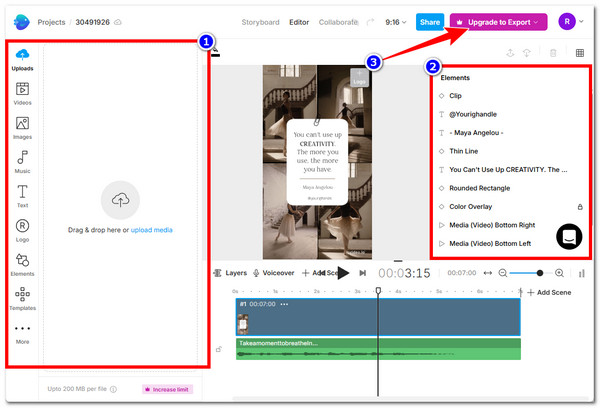
Flixier – Bezproblémová integrace s YouTube
Dalším nejlepším programem pro úpravu videí pro YouTube je Flixier. Tento nástroj pro prohlížeč podporuje také základní funkce pro úpravu videí. Podporuje základní funkce i pokročilé funkce, jako jsou nástroje umělé inteligence, animace, korekce barev, titulky a další. Na rozdíl od dřívějších nástrojů vám tento umožňuje sdílet upravená videa přímo na YouTube a zajišťovat tak bezproblémovou tvorbu obsahu.
Krok 1V prohlížeči přejděte na stránku online video editoru Flixier, propojte účet, klikněte na tlačítko „Vytvořit projekt“ a importujte video, které chcete upravit.
Krok 2Po importu upravte video pomocí možnosti vlevo. Možnosti vpravo můžete také použít k úpravě rozlišení a pozadí videa. Po dokončení klikněte na „Exportovat“ pro uložení.
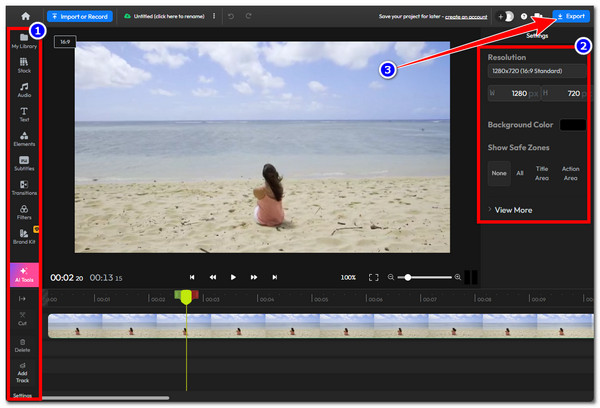
Clipchamp – Bezplatná úprava časové osy v prohlížeči
Měli byste se také podívat na Clipchamp, protože je to jeden z nejlepších programů pro úpravu videí na YouTube. Je to editor v prohlížeči, který poskytuje všechny základní nástroje potřebné k vytváření videí na YouTube bez nutnosti instalace. Můžete provádět základní úpravy, jako je otáčení nebo... , a pokročilé funkce, jako je přidávání textu, přechody a dokonce i přístup k médiím ve formátu A4, to vše z rozhraní přátelského k začátečníkům.
Krok 1Přejděte do prohlížeče a navštivte webovou stránku editoru videa Clipchamp. Poté se přihlaste k účtu, klikněte na „Vytvořit nové video“ a importujte video přetažením do rozhraní nástroje.
Krok 2Poté přidejte importované video na časovou osu a použijte všechny funkce pro úpravu videa na pravé a levé straně náhledu nástroje. Po dokončení klikněte na „Exportovat“ a vyberte kvalitu.
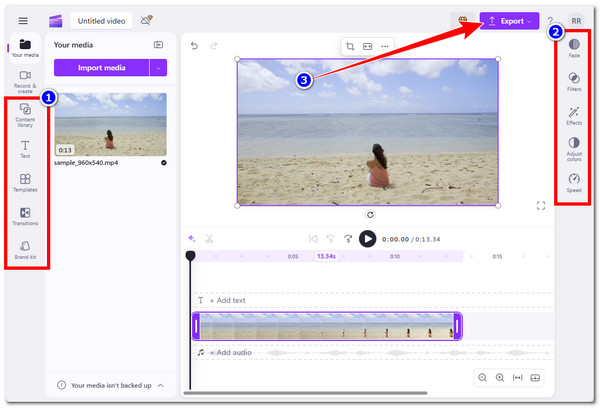
CapCut (web) – krátké editace připravené pro sociální sítě
Pokud plánujete vytvářet pouze krátká videa, CapCut je nejlepší program pro editaci videa na YouTube. Tento online nástroj je navržen tak, aby vám pomohl rychle vytvářet poutavá videa, ideální pro YouTube Shorts. Dodává se s filtry, přechody, samolepkami a automatickými titulky. Totéž platí pro Flixier; tento nástroj vám také umožňuje publikovat upravená videa přímo na YouTube.
Krok 1Navštivte oficiální webovou stránku CapCut, klikněte na tlačítko „Nové video“ a kliknutím na ikonu „Plus“ importujte video, které potřebujete upravit. Poté jej přidejte na časovou osu.
Krok 2Dále použijte možnosti úprav vlevo k přidání titulků, textu, efektů, přechodů a dalších prvků. Možnosti vpravo můžete také použít k úpravě videa. Po dokončení klikněte na „Exportovat“.
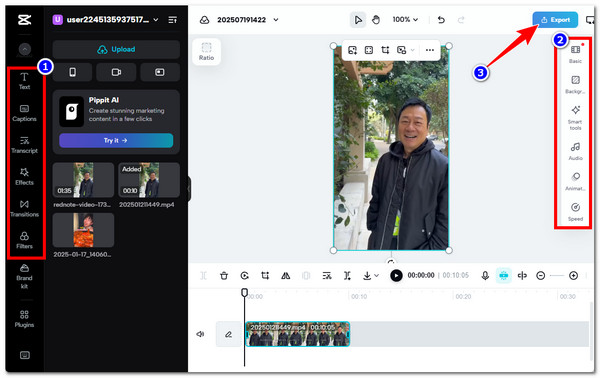
Popis – Pracovní postup pro přepis
Pokud upravujete rozhovory nebo tutoriály, měli byste se podívat na Descript, protože je to nejlepší program pro úpravu videa na YouTube tohoto druhu. Je to unikátní nástroj, který umožňuje upravovat video úpravou extrahovaného textového přepisu. Úpravou přepisu můžete mazat slova, přesouvat fráze a dokonce i opravovat zvuk. Díky tomu je Descript ideálním nástrojem pro úpravu obsahu, který je založen na řeči.
Krok 1Přejděte na oficiální webové stránky Descriptu pro úpravu videa a nahrajte video, které chcete upravit. Poté použijte možnosti vpravo k úpravě videa. Můžete použít nástroje umělé inteligence, scénu, vrstvu, prvky a možnosti titulků a dokonce i přidat soubory ze zálohy.
Krok 2Jakmile budete hotovi, klikněte na tlačítko „Exportovat“ v pravém horním rohu rozhraní Descriptu a uložte upravené video do svého mobilního zařízení nebo počítače.
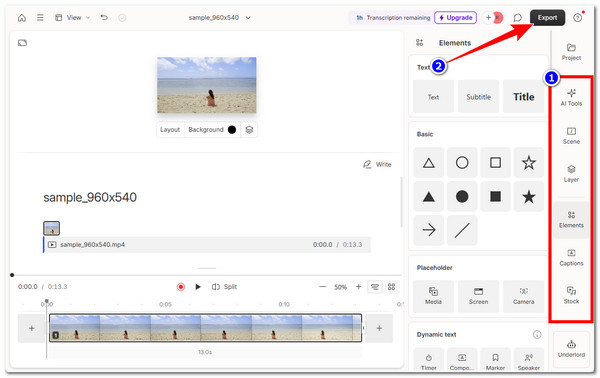
WeVideo – Knihovna fotografií a přímý export z YouTube
Dalším nejlepším programem pro editaci videa na YouTube, který nabízí i knihovnu stocků, podobnou ostatním dříve zmíněným nástrojům, je WeVideo. Jedná se také o cloudový editor, který poskytuje rozsáhlou knihovnu zvuku, videí a grafiky a navíc umožňuje publikovat přímo na YouTube.
Krok 1Přejděte na webové stránky bezplatného online editoru videa WeVideo, přihlaste se k účtu a vyberte možnost „Video“. Poté importujte video, které chcete upravit.
Krok 2Po importu přetáhněte video na časovou osu nástroje a upravte jej pomocí všech možností úprav záběrů vpravo (text, přechody, bonusy a další). Po dokončení klikněte na „Exportovat“ pro uložení videa.
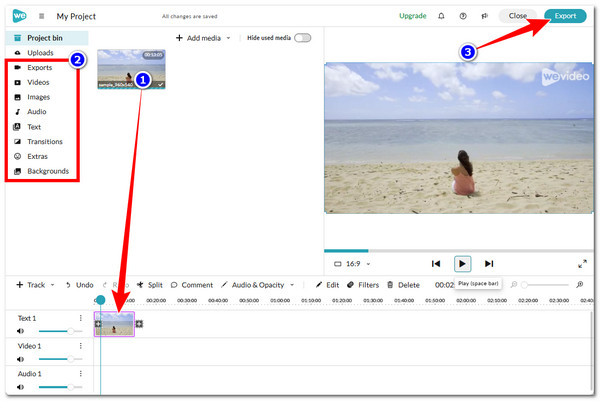
Závěr
To je vše! Toto je osm nejlepších programů pro editaci videí na YouTube. S těmito osmi nástroji můžete snadno vytvářet videa na YouTube, která dokonale odpovídají vašim potřebám a preferencím. Ať už se jedná o dlouhá videa nebo videa k nahrání na YouTube Shorts, jejich funkce vám s jejich tvorbou více než postačí. Pokud však hledáte nástroj, který splňuje všechna kritéria nejlepšího programu pro editaci videa, nainstalujte si ho. 4Easysoft Total Video Converter!
100% Secure
100% Secure


